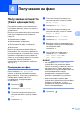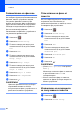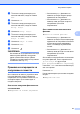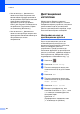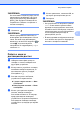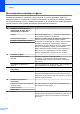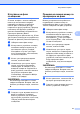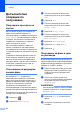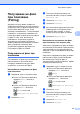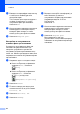Advanced User's Guide
Table Of Contents
- Ръководство за допълнителни функции MFC‑J6920DW
- Ръководства за потребителя и къде мога да ги намеря?
- Съдържание
- 1 Общи настройки
- 2 Функции за защита
- Secure Function Lock 2.0 (Заключваща функция за безопасност 2.0)
- Преди да започнете да използвате Secure Function Lock 2.0 (Заключваща функция за безопасност 2.0)
- Настройка и промяна на администраторската парола
- Задаване на ограничени потребители
- Включване/изключване на Secure Function Lock (Заключваща функция за безопасност)
- Смяна на потребители
- Промяна в публичен режим
- Ограничаване на набиране
- Secure Function Lock 2.0 (Заключваща функция за безопасност 2.0)
- 3 Изпращане на факс
- Допълнителни опции за изпращане
- Допълнителни операции на изпращане
- Изпращане на 2-странен факс от ADF (Автоматично листоподаващо устройство)
- Ръчно изпращане на факс
- Изпращане на факс в края на разговора
- Двустранен достъп (Само едноцветно)
- Разпращане (Само едноцветно)
- Предаване в реално време
- Международен режим
- Отложено изпращане на факсове (Само едноцветно)
- Отложено пакетно предаване (Само едноцветно)
- Проверка и отменяне на чакащи задания
- Получаване на факс при поискване (Polling)
- 4 Получаване на факс
- Получаване в паметта (Само едноцветно)
- Дистанционно изтегляне
- Допълнителни операции по получаване
- Получаване на факс при поискване (Polling)
- Получаване на факс при поискване
- Настройка на получаване на факс при поискване
- Настройка за получаване на факс при поискване със защитен код
- Настройка за получаване на отложен факс при поискване
- Последователно получаване на факсове при поискване (Само едноцветно)
- Отменяне на задание за последователно получаване на факсове при поискване
- Получаване на факс при поискване
- 5 Набиране и запаметяване на номера
- 6 Отпечатване на отчети
- 7 Изготвяне на копия
- Опции за копиране
- Спиране на копирането
- Подобряване на скоростта и качеството на копиране
- Увеличаване или редуциране на копия
- Създаване на N в 1 копия или плакат (Оформление на страница)
- Копиране на лична карта 2 в 1 (Оформление на страница)
- Сортиране на копия чрез ADF
- Настройка на плътността
- Режим Пестене на мастило
- Копиране върху тънка хартия
- Автоматично изправяне
- Копиране на книга
- Копиране на воден знак
- Премахване на фонов цвят
- 2‑странно копиране
- Запазване на опции за копиране като пряк път
- Преки пътища за A3 копиране
- Опции за копиране
- 8 Печат на снимки от карта с памет или USB флаш устройство
- Операции на PhotoCapture Center™
- Печат на изображения
- Настройки за печат за PhotoCapture Center™
- Сканиране към карта с памет или USB флаш устройство
- 9 Отпечатване на снимки от фотоапарат
- A Текуща поддръжка
- B Кратък речник
- Индекс
- brother BUL
Глава 4
32
Допълнителни
операции по
получаване
Получаване при липса на
хартия
Когато тавата за хартия се изпразни по
време на получаване на факс, на
сензорния екран се появява съобщението
Няма хартия. Поставете хартия в тавата
за хартия. (uu Основно Ръководство за
потребителя: Зареждане на хартия и
други носители за печат.)
Ако не поставите хартия в тавата за
хартия, устройството ще продължи да
получава факса. Останалите страници ще
се съх
ранят в паметта, ако има достатъчно
памет.
Следващите входящи факсове също ще
бъдат запазени в паметта, докато тя се
напълни. За да разпечатате факсовете,
заредете тавата с хартия. Когато паметта
се напълни, устройството ще спре да
отговаря на повикванията.
Отпечатване на редуциран
входящ факс
Ако изберете Вкл., устройството
намалява всяка страница от входящия
факс, така че да се вмести в един лист с
размер на хартията Letter, Legal, Ledger,
A4 или A3. Устройството изчислява
коефициента за намаляване, като
използва размера на хартията във факса
и вашата настройка за размер на хартията.
(uu Основно Ръководство за потребителя:
Размер и вид на хартията.)
a Натиснете .
b Натиснете Всички настр.
c Плъзнете нагоре или надолу или
натиснете a или b, за да се покаже
Fax.
d Натиснете Fax.
e Плъзнете нагоре или надолу или
натиснете a или b, за да се покаже
Настр. получ.
f Натиснете Настр. получ.
g Плъзнете нагоре или надолу или
натиснете a или b, за да се покаже
Авто редукция.
h Натиснете Авто редукция.
i Натиснете Вкл. (или Изкл.).
j Натиснете .
Получаване на факс в края
на разговора
В края на разговора можете да поискате от
другата страна да ви изпрати информация
по факса, преди да затворите слушалката.
Уверете се, че ADF е празно.
a Помолете другата страна да постави
документа в своето устройство и да
натисне бутона за стартиране или
изпращане.
b Когато чуете CNG-тоновете на
другото устройство (бавно повтарящи
се звукови сигнали), натиснете
Изпрати факс.
ЗАБЕЛЕЖКА
Ако сензорният екран е тъмен за Режим
почивка, докоснете го, за да се покаже
Изпрати факс.
c Натиснете Получи, за да получите
факса.
d Затворете слушалката на външния
телефон.